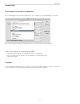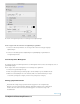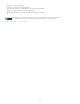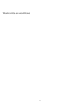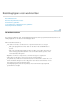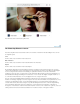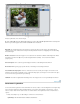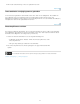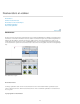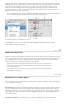Operation Manual
Naar boven
Naar boven
Basiswerkruimte
Aangepaste werkruimte
Sommige deelvensters en dialoogvensters hebben instellingen die met een pop-upregelaar kunnen worden
gewijzigd (bijvoorbeeld de optie Dekking in het deelvenster Lagen). Als er naast het tekstvak een driehoekje
staat, kunt u de pop-upregelaar activeren door op het driehoekje te klikken. Plaats de aanwijzer op het
driehoekje naast de instelling, houd de muisknop ingedrukt en sleep de regelaar of hoekstraal naar de
gewenste waarde. Als u het vak met de regelaar wilt sluiten, klikt u buiten het vak of drukt u op Enter. Als u
wijzigingen wilt annuleren, drukt u op Escape.
Als u in het geopende vak van de pop-upregelaar de waarden wilt verhogen of verlagen in veelvouden van
10%, houdt u Shift ingedrukt en drukt u op de toets pijl-omhoog of pijl-omlaag.
Verschillende manieren om waarden in te voeren
A. Schijf B. Klik om venster te openen C. Tekstvak D. Menupijl E. Miniregelaar F. Selectievakje G.
Sneltoets H. Driehoekje pop-upregelaar
Werken met deelvensters
Deelvensters bevatten eigenschappen, informatie of functies die in logische groepen zijn gegroepeerd, zodat
u snel en gemakkelijk kunt werken. Het deelvenstervak staat aan de rechterkant van Photoshop Elements. U
ziet hier tabbladen en deelvensters, afhankelijk van de modus waarin u werkt of van het type elementen
waarmee u wilt werken. In het deelvenstervak ziet u het volgende:
Modus Snel: hier ziet u de effecten uit de modus Snel die u op een foto kunt toepassen
Modus Met instructies: hier ziet u alle bewerkingen van de modus Met instructies die u op
een foto kunt toepassen
Modus Expert: hier ziet u de opties voor het geselecteerde deelvenster (Lagen, Effecten,
Afbeeldingen of Favorieten)
Deelvensters in de modus Expert
In de modus Expert kunnen de deelvensters op twee manieren worden weergegeven: in de basiswerkruimte
en in de aangepaste werkruimte.
Standaard wordt de basiswerkruimte weergegeven. In deze weergave staan de knoppen
voor de meestgebruikte deelvensters in de taakbalk. Deze werkruimte bevat de knoppen Lagen, Effecten,
Afbeeldingen en Favorieten. Als u bijvoorbeeld op de knop Lagen klikt, worden alle aan lagen gerelateerde
opties weergegeven. Als u alle andere beschikbare tabbladen wilt weergeven of geopende tabbladen wilt
sluiten, klikt u op Meer.
Als u deelvensters in een lay-out met tabbladen in het deelvenstervak wilt
29